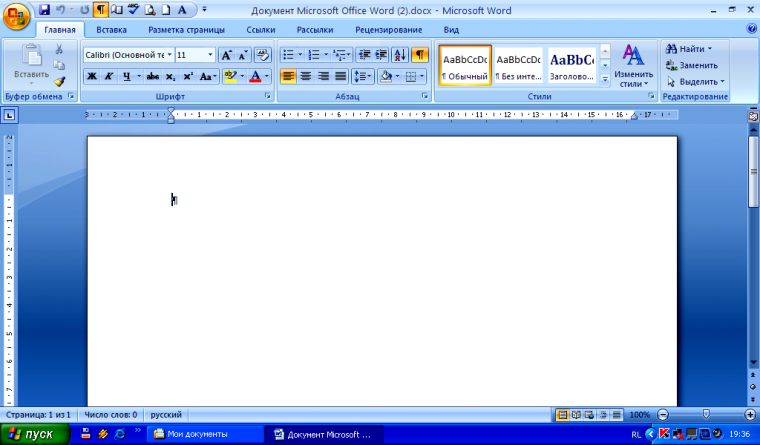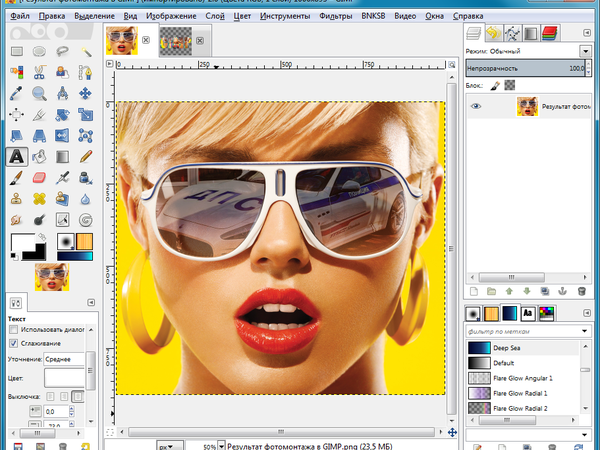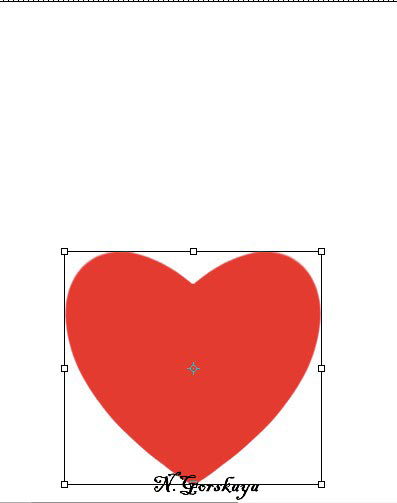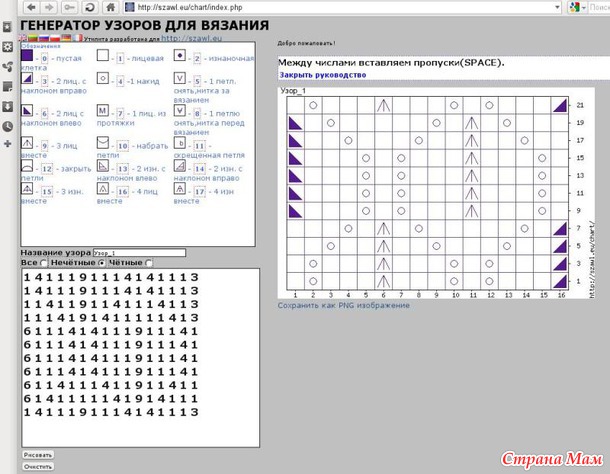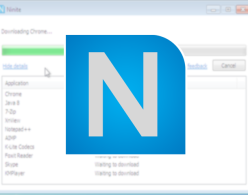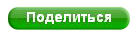-Приложения
 Дешевые авиабилетыВыгодные цены, удобный поиск, без комиссии, 24 часа. Бронируй сейчас – плати потом!
Дешевые авиабилетыВыгодные цены, удобный поиск, без комиссии, 24 часа. Бронируй сейчас – плати потом! ОткрыткиПерерожденный каталог открыток на все случаи жизни
ОткрыткиПерерожденный каталог открыток на все случаи жизни Всегда под рукойаналогов нет ^_^
Позволяет вставить в профиль панель с произвольным Html-кодом. Можно разместить там банеры, счетчики и прочее
Всегда под рукойаналогов нет ^_^
Позволяет вставить в профиль панель с произвольным Html-кодом. Можно разместить там банеры, счетчики и прочее Я - фотографПлагин для публикации фотографий в дневнике пользователя. Минимальные системные требования: Internet Explorer 6, Fire Fox 1.5, Opera 9.5, Safari 3.1.1 со включенным JavaScript. Возможно это будет рабо
Я - фотографПлагин для публикации фотографий в дневнике пользователя. Минимальные системные требования: Internet Explorer 6, Fire Fox 1.5, Opera 9.5, Safari 3.1.1 со включенным JavaScript. Возможно это будет рабо- ТоррНАДО - торрент-трекер для блоговТоррНАДО - торрент-трекер для блогов
-Рубрики
- АСТРОЛОГИЯ (196)
- ГОРОСКОПЫ (152)
- ВАЛЯНИЕ (662)
- ИГРУШКИ (139)
- ОБУВЬ (58)
- ОДЕЖДА, ГОЛОВНОЙ УБОР (68)
- ПАЛАНТИНЫ, ШАРФЫ (80)
- СОВЕТЫ. ЖУРНАЛЫ (102)
- СУМКИ, ЧЕХЛЫ (54)
- УКРАШЕНИЯ. ДЕКОР (148)
- ЖЕНСКИЕ СУДЬБЫ (259)
- ВЫШИВКА (272)
- АЛМАЗНАЯ (7)
- БИСЕР (23)
- БРАЗИЛЬСКАЯ. ХАРДАНГЕР (13)
- БУЛАВЧАТЫЙ БАРХАТ (1)
- ГЛАДЬ (23)
- КРЮЧКОМ (7)
- ЛЕНТАМИ (71)
- ЛОНГСТИЧ (1)
- ОБЪЕМНАЯ (24)
- СОВЕТЫ (66)
- СХЕМЫ (16)
- СЧЕТНЫЙ КРЕСТ (12)
- ВЯЗАНИЕ (12721)
- БАВАРСКОЕ ВЯЗАНИЕ (5)
- БАХРОМА (25)
- БОЛЕРО (24)
- БОСНИЙСКОЕ ВЯЗАНИЕ (6)
- БРУМСТИК (6)
- БРЮГГСКОЕ КРУЖЕВО (50)
- ВАРЕЖКИ, ПЕРЧАТКИ (117)
- ВИЛКА (136)
- ВЯЗАНИЕ РУКАМИ (22)
- ВЯЗАНИЕ С БИСЕРОМ (53)
- ДВОЙКИ (65)
- ДИАГОНАЛЬНОЕ ВЯЗАНИЕ (3)
- ДЛЯ ДЕТЕЙ (555)
- ДЛЯ ЖИВОТНЫХ (44)
- ЖАКЕТЫ (678)
- ЖАККАРД, ИНТАРСИЯ (90)
- ЖИЛЕТЫ (306)
- ЖУРНАЛЫ. КНИГИ (198)
- ИЗ КЛОЧКОВ ТКАНИ (2)
- ИРЛАНДСКОЕ КРУЖЕВО (196)
- ИРЛАНДСКОЕ КРУЖЕВО МК (357)
- КАРДИГАНЫ (401)
- КОВРЫ И КОВРИКИ (164)
- КОФТОЧКИ, ТОПЫ (586)
- ЛЕНТОЧНОЕ КРУЖЕВО (89)
- МОТИВЫ (492)
- НОСКИ, ГОЛЬФЫ (133)
- ОБВЯЗКА, КАЙМА (271)
- ПАЛАНТИНЫ. НАКИДКИ (705)
- ПАЛЬТО (101)
- ПЛЕДЫ (384)
- ПОМПОНЫ (69)
- ПОНЧО (541)
- ПУЛОВЕРЫ (460)
- РУМЫНСКОЕ КРУЖЕВО (52)
- СОВЕТЫ (425)
- ТАПОЧКИ И ДР. ОБУВЬ (129)
- ТЕНЕРИФ (34)
- ТУНИКИ (291)
- ТУНИССКОЕ ВЯЗАНИЕ (51)
- УЗОРЫ - КРЮЧОК (467)
- УЗОРЫ - СПИЦЫ (482)
- ФИЛЕЙНОЕ ВЯЗАНИЕ (129)
- ФРИВОЛИТЕ (15)
- ФРИФОРМ (108)
- ФРИФОРМ МК (87)
- ФРИФОРМ СКРАМБЛИ (44)
- ЦВЕТЫ. БАБОЧКИ (377)
- ШАЛИ (2469)
- ШАПКИ, ШЛЯПКИ, ПОВЯЗКИ (435)
- ШАРФЫ (808)
- ШНУРЫ (52)
- ЭНТРЕЛАК, ПЭЧВОРК (101)
- ЮБКА (48)
- ЯПОНИЯ + КИТАЙ (10)
- ВЯЗАНИЕ ДЛЯ ДОМА (711)
- ВЯЗАНИЕ. ИГРУШКИ (1328)
- ВАЛЕНТИНКИ (39)
- ГЛАЗА, КОГТИ и т.д. (49)
- ЖУРНАЛЫ, КНИГИ (7)
- КОШКИ (162)
- КУРОЧКИ, ЦЫПЛЯТА, ПТИЦЫ (161)
- НОВЫЙ ГОД и РОЖДЕСТВО (196)
- ОБЕЗЬЯНЫ (65)
- РАЗНЫЕ-РАЗНЫЕ ИГРУШКИ (664)
- ЗДОРОВЬЕ (1301)
- АНАЛИЗЫ. ЛЕКАРСТВА. Советы (238)
- ГИМНАСТИКИ, МАССАЖИ (487)
- МУДРЫ (35)
- ОН - ЛАЙН КЛИНИКА (249)
- ПЕПТИДЫ (72)
- ПОЛЕЗНЫЕ ПРОДУКТЫ (190)
- ПРОСТУДА, ГРИПП, КАШЕЛЬ (63)
- КВАРТИРА (168)
- ЧИСТОТА (77)
- КОМПЬЮТЕР (975)
- ОБОИ (27)
- ПОЖЕЛАНИЯ, ПОЗДРАВЛЕНИЯ (63)
- ПРОГРАММЫ (47)
- СХЕМЫ В ДНЕВНИК (411)
- УРОКИ (374)
- ЧАСЫ, КАЛЕНДАРИ, ИНФОР.. (65)
- КРАСОТА (540)
- ВОЛОСЫ (48)
- ДИЕТЫ, ГИМНАСТИКИ (328)
- МАСКИ ДЛЯ ЛИЦА, КРЕМ (83)
- МАССАЖ, ГИМНАСТИКА Д/ЛИЦА (58)
- РУКИ, НОГИ (31)
- КУЛИНАРИЯ (4105)
- АЭРОГРИЛЬ (8)
- БЛИНЫ, ОЛАДЬИ (210)
- ВАРЕНЬЕ, ДЖЕМ, МАРМЕЛАД (198)
- ГОРШОЧЕК - ВАРИ! (53)
- ГРИБЫ (99)
- ЗАГОТОВКИ НА ЗИМУ (45)
- ЗАПЕКАНКИ, ОМЛЕТЫ (116)
- КАШИ (103)
- КУРИЦА, ИНДЮШКА, КРОЛИК (382)
- ЛАВАШ, ПИТА (61)
- МАКАРОНЫ (68)
- МУЛЬТИВАРКА (109)
- МЯСО (451)
- ОВОЩИ (325)
- ПЕЛЬМЕНИ, МАНТЫ, ВАРЕНИКИ (163)
- ПЕЧЬ НЕ БУДЕМ (109)
- ПИРОГИ С ФРУКТАМИ (196)
- ПИРОГИ,ЧЕБУРЕКИ,ХАЧАПУРИ (511)
- ПИЦЦА (40)
- ПОСТНЫЕ РЕЦЕПТЫ (21)
- РЫБА (146)
- САЛАТЫ, ЗАКУСКИ (245)
- СОСИСКИ, КОЛБАСА (26)
- СОУСЫ (29)
- СТАТЬИ о питании, СОВЕТЫ (164)
- СУПЫ, БОРЩИ, ЩИ и т.д. (227)
- ТВОРОГ. СЫР (91)
- ТЕСТО. НАЧИНКИ (54)
- ХЛЕБ, ЛЕПЕШКИ (126)
- ХЛЕБОПЕЧКА (17)
- ХОЛОДЕЦ, СТУДЕНЬ (18)
- МАГИЯ. ГАДАНИЯ. РИТУАЛЫ (355)
- МАНТРЫ (20)
- МУЗЫКА (1193)
- ДЖАЗ. БЛЮЗ (29)
- ИНСТРУМЕНТЫ (31)
- КЛАССИЧЕСКАЯ МУЗЫКА (231)
- МУЗЫКАНТЫ. КОМПОЗИТОРЫ (239)
- ОПЕРЫ, БАЛЕТЫ, МЮЗИКЛЫ (194)
- ПЕСНИ НАШЕГО ВЕКА (124)
- ПРОСТО КРАСИВЫЕ МЕЛОДИИ (92)
- РЕЛАКС. ЛЕЧИМСЯ...... (42)
- САКСОФОН (10)
- ХИТЫ ХХ - ХХI вв. (224)
- ПЕНСИИ. ПОСОБИЯ. ЖКХ (85)
- ПУТЕШЕСТВОВАТЬ БУДЕМ? (445)
- АЗИЯ (31)
- АМЕРИКА (2)
- АФРИКА (4)
- ЕВРОПА (93)
- ПАНОРАМЫ 3 D (22)
- ПОСТСОВЕТСКИЕ СТРАНЫ (32)
- РОССИЯ (199)
- СОВЕТЫ ТУРИСТАМ (70)
- РАДИОСПЕКТАКЛИ. АУДИО (913)
- ВЕЛИКИЕ ИСПОЛНИТЕЛИ (24)
- ДЕТЕКТИВЫ (327)
- ИСТОРИЧЕСКИЕ (59)
- КЛАССИКА (100)
- РАЗНЫЕ ЖАНРЫ (357)
- САЙТЫ - БИБЛИОТЕКИ (49)
- РАЗВЛЕЧЕНИЯ (158)
- РУКОДЕЛИЕ (3698)
- Crazy wool (11)
- БИСЕР (226)
- БУКЕТЫ ИЗ КОНФЕТ (50)
- БУМАГА (131)
- ВАЛЕНТИНКИ (51)
- ГАЗЕТЫ (83)
- ДЕКОР (572)
- ДЕКУПАЖ (65)
- ИГРУШКИ (435)
- ИЗОНИТЬ (10)
- КАНЗАШИ (77)
- КАРТИНЫ ИЗ КОЖИ (18)
- КАРТИНЫ ИЗ ШЕРСТИ (77)
- КВИЛЛИНГ (78)
- МАКРАМЕ (69)
- НОВЫЙ ГОД и РОЖДЕСТВО (431)
- ПЛЕТЕНИЕ (28)
- ПОЛИМЕРНАЯ ГЛИНА. ФАРФОР (295)
- РИСОВАНИЕ (76)
- СОЛЕНОЕ ТЕСТО. ПЛАСТИЛИН (62)
- ТКАЧЕСТВО (13)
- ТОПИАРИЙ (44)
- УКРАШЕНИЯ (620)
- ЦВЕТЫ (137)
- ШИТЬЕ (424)
- СОВЕТЫ НА ВСЕ СЛУЧАИ (914)
- ТЕАТР (38)
- ЦЕРКОВЬ. РЕЛИГИЯ (829)
- ИКОНЫ, МОЛИТВЫ (144)
- СВЯТЫЕ, ЛЮДИ ЦЕРКОВНЫЕ (614)
- ЧАС АНГЕЛА (49)
- ЭТО ИНТЕРЕСНО (867)
- ЮМОР (160)
-Метки
-Ссылки
-Всегда под рукой
-Музыка
- Одинокий пастух
- Слушали: 361 Комментарии: 2
- Песенка про медведей
- Слушали: 4571 Комментарии: 0
- Уитни Хьюстон - Музыка из фильма Телохранитель
- Слушали: 35438 Комментарии: 0
- Scorpions - Still Loving You
- Слушали: 92499 Комментарии: 0
- Santa Esmeralda - You`re My Everything
- Слушали: 22267 Комментарии: 0
-Поиск по дневнику
-Подписка по e-mail
-Интересы
-Друзья
-Постоянные читатели
-Сообщества
-Статистика
Записей: 35696
Комментариев: 42313
Написано: 86480
Соседние рубрики: ЧАСЫ, КАЛЕНДАРИ, ИНФОР..(65), УРОКИ(374), СХЕМЫ В ДНЕВНИК(411), ПОЖЕЛАНИЯ, ПОЗДРАВЛЕНИЯ(63), ОБОИ(27)
Другие рубрики в этом дневнике: ЮМОР(160), ЭТО ИНТЕРЕСНО(867), ЦЕРКОВЬ. РЕЛИГИЯ(829), ТЕАТР(38), СОВЕТЫ НА ВСЕ СЛУЧАИ(914), РУКОДЕЛИЕ(3698), РАЗВЛЕЧЕНИЯ(158), РАДИОСПЕКТАКЛИ. АУДИО(913), ПУТЕШЕСТВОВАТЬ БУДЕМ?(445), ПЕНСИИ. ПОСОБИЯ. ЖКХ(85), МУЗЫКА(1193), МАГИЯ. ГАДАНИЯ. РИТУАЛЫ(355), КУЛИНАРИЯ(4105), КРАСОТА(540), КОМПЬЮТЕР(975), КВАРТИРА(168), ЗДОРОВЬЕ(1301), ЖЕНСКИЕ СУДЬБЫ(259), ВЯЗАНИЕ. ИГРУШКИ(1328), ВЯЗАНИЕ ДЛЯ ДОМА(711), ВЯЗАНИЕ(12721), ВЫШИВКА(272), ВАЛЯНИЕ(662), АСТРОЛОГИЯ(196)
Чем заменить Adobe Flash Player |
Это цитата сообщения NaNest [Прочитать целиком + В свой цитатник или сообщество!]
|
Секретные штучки. Работаем в программе Word на новом уровне |
Дневник |
Метки: Word |
Как выбрать ноутбук по параметрам |
Это цитата сообщения Владимир_Шильников [Прочитать целиком + В свой цитатник или сообщество!]
Ноутбук за последние годы стал одним из покупаемых видов компьютерной техники. Популярность он заслужил благодаря показателю мобильности, что делает доступной возможность его эксплуатации без привязки к стационарному месту. Несмотря на то что большинство пользователей компьютерной техники уже являются обладателями ноутбуков, вопрос об их выборе и покупке не станет менее популярным.

Метки: ноутбук |
Интересные сайты Интернета - Бродилка |
Это цитата сообщения _Lyubasha_K_ [Прочитать целиком + В свой цитатник или сообщество!]
|
Vse10 - бесплатный клавиатурный тренажёр |
Это цитата сообщения Владимир_Шильников [Прочитать целиком + В свой цитатник или сообщество!]
Метки: клавиатура тренажер |
Обзор программ - бесплатных альтернатив Photochop |
Дневник |
Метки: фотошоп |
СКРЫТЫЕ ВОЗМОЖНОСТИ «ВАТСАП» И «ВАЙБЕР», КОТОРЫЕ ПОЛЕЗНО ЗНАТЬ КАЖДОМУ |
Дневник |

Мессенджеры заменили нам смс-ки, разговоры по телефону, а некоторым людям и вовсе живое общение. Мы исследовали вдоль и поперек самые популярные мессенджеры — «Вайбер» и «Ватсап» — и нашли в них полезные функции, которыми почти никто не пользуется. О них наш материал.
Лайфхаки, работающие и в «Ватсапе», и в «Вайбере»
Скрой от других пользователей, когда ты был в мессенджере и смотрел их сообщения
Не любишь, когда твоя активность в приложениях видна другим? Хочешь игнорировать чужие сообщения без последующего выяснения отношений? Включи режим невидимки.
«Ватсап» Зайди в Настройки > Учетная запись > Конфиденциальность. Выбери, кому должны быть видны время твоего последнего посещения, фото и статус. Здесь же можешь отключить уведомления о прочтении. Но учти, что ты тоже перестанешь видеть, когда прочитали твои сообщения.
«Вайбер» В «Вайбере» проследуй в Настройки > Конфиденциальность. Здесь можно отключить статус «В сети» и уведомление о прочтении сообщений (ты тоже лишишься этой возможности).
Переписывайся в мессенджерах на компьютере
Если ты очень активно пользуешься мессенджерами, то часто смартфона становится мало. Тебе пригодятся их десктопные версии. Все-таки печатать десятью пальцами значительно быстрее, чем двумя.
«Ватсап» У «Ватсапа» веб-версия реализована просто и элегантно: заходи на сайт web.whatsapp.com > открывай приложение на смартфоне > на айфоне заходи в настройки, на андроидном устройстве в меню > далее в WhatsApp Web > отсканируй QR-код.63818-MWFjZTdlYzdmNQ
«Вайбер» С «Вайбером» посложнее: нужно установить на компьютер его программу. Зато через «Вайбер Десктоп», как и из приложения, можно делать аудио- и видеозвонки.
Не забивай память устройства фото и видео из мессенджеров
Неизвестно, что двигало создателями мессенджеров, но по умолчанию медиафайлы из чатов сохраняются в общем фотопотоке смартфона. Эта странная настройка особенно полюбилась спамщикам, которые рассылают картинки-визитки. К счастью, ее несложно отключить.
В «Ватсапе» открой Настройки > Чаты и деактивируй пункт «Сохр. вход. файлы».
В «Вайбере» найди Настройки > Мультимедиа > отключи «Сохранять в галерею».
Перешли чаты себе на почту
Если тебе понадобилось сохранить копию переписок на компьютере, их можно переслать на почту. В «Ватсапе» есть возможность сделать это со всеми медиафайлами. В «Вайбере» — только текст.
В «Ватсапе» чаты пересылаются по отдельности. Зайди в нужную беседу, коснись имени контакта или группы (на iOS) либо меню (на Android) и нажми «Отправить по E-mail». Укажи, нужно ли пересылать файлы из чата.
В «Вайбере» все чаты пересылаются разом, но только текстовая часть. Эту функцию найдешь в Настройках > Вызовы и сообщения > Отправить журнал сообщений.
Лайфхаки только для «Ватсапа»
- Отключи уведомления от назойливых собеседников и групп
Тапни имя контакта или название группы и нажми «Не беспокоить». Выбери срок игнора.
- Добавь важный контакт на домашний экран
Это можно сделать только на Android-устройствах. Перейди в нужный чат, нажми кнопку меню и выбери пункт «Добавить ярлык».
- Посмотри, когда собеседник получил и прочитал сообщение
Немного параноидальная функция позволяет смотреть, когда сообщение пришло к собеседнику и когда он соизволил его прочитать. На iOS эта информация появляется, если сдвинуть нужное облако влево. На Android нужно подержать на сообщении палец, а потом нажать букву «i» вверху.
- Пиши самому себе
Всегда приятно переписываться с интересным человеком. К тому же ауточат можно использовать для сохранения фото, ссылок, сообщений, аудиозаметок, то есть в качестве записной книжки.
- Добавляй сообщения в избранное
Если какое-то сообщение понадобится тебе в будущем, добавь его в избранное. Нажми и подержи нужное облако, а затем тапни звездочку. На iOS избранные сообщения можно найти в двух местах: все подряд хранятся в общих настройках; от конкретного контакта — в его профиле. На Android помеченные реплики складируются в одном месте: Чаты > Меню > Избранные сообщения.
- Поставь индивидуальные уведомления на важные контакты
Чтобы выделить в общем потоке уведомлений сообщения от важных собеседников, установи на них специфический звук. Внутри чата тапни по имени контакта и перейди в «Уведомления». Выбери понравившийся звук сообщений.
Метки: ватсап вайбер |
Эксперты составили рейтинг надежности брендов ноутбуков |
Это цитата сообщения Владимир_Шильников [Прочитать целиком + В свой цитатник или сообщество!]
Это только на первый взгляд все ноутбуки одинаковы! На самом деле, в них есть весьма значительные различия. И не только в характеристиках установленного «железа», параметрах дисплея, весе и прочих моментах, но и в банальной надежности. Часто, стремясь сэкономить и выпустить недорогой и привлекательный для потребителя продукт, компании пренебрегают этим важным качеством.Эксперты компании Rescuecom, выполняющей ремонт и обслуживание портативных ПК, составили на основе данных, поступивших из сети сервисных центров.

Метки: ноутбук |
СЕКРЕТЫ ТЕКСТОВОГО РЕДАКТОРА «WORD» |
Это цитата сообщения Дом_советов [Прочитать целиком + В свой цитатник или сообщество!]

Будь вы ученик, студент или офисный сотрудник, без Word вам не обойтись. Но многие люди, даже работая с этой программой уже не первый год, не догадываются о некоторых полезных возможностях этого текстового редактора.
Мы собрали несколько приемов, которые будут полезны для эффективной работы.
Проверьте себя и сохраните >>>
Метки: «WORD» |
Как очистить компьютер от мусора |
Это цитата сообщения Владимир_Шильников [Прочитать целиком + В свой цитатник или сообщество!]
Скорее всего, Вы решили почистить компьютер от мусора после того, как он стал жутко тормозить, или места на жестком диске стало совсем мало, или же у Вас на компьютере скопилось огромное множество бесполезных надоедающих программ, которые вечно вылазят и требуют обновлений или еще чего. И в этой статье рассмотрим, как проводить чистку своего компьютера от мусора, как часто ее проводить, да и вообще зачем это нужно делать.
Как очистить компьютер от мусора?
Итак, чистка компьютера — это комплексный процесс. Нам надо почистить не какую-то часть нашей системы, а все ее уголки. То есть мы не просто должны удалить какие-то программы с компьютера, но мы также должны почистить реестр, удалить содержимое корзины и все временные файлы, хранящиеся на компьютере. Не знаю как у Вас, но я также постоянно чищу браузер, потому что у меня там накапливается огромное количество закладок, которыми я впоследствии не пользуюсь. Если вы пользуетесь торентами, то и все торент файлы тоже желательно удалить. Рабочий стол так вообще засоряется практически у каждого пользователя, а значит его нужно чистить от ненужных ярлыков.

Метки: компьютер |
Как правильно и просто обновить Adobe Flash Player |
Это цитата сообщения Владимир_Шильников [Прочитать целиком + В свой цитатник или сообщество!]
Подобное «страшное» предупреждение, что на заглавной картинке статьи, очень часто приводит просто в ужас некоторых начинающих неопытных пользователей — они боятся сделать что-то не так и поломать весь компьютер.
Ниже рассмотрим подробно и в картинках, как правильно обновить Adobe Flash Player.
Между прочим, страх пользователей перед этим уведомлением не напрасен — очень часто под такое сообщение маскируются различные распространители вирусов или программ-шпионов. Если они и обновят Adobe Flash Player, то насыпят вместе с ним кучу дополнительного «полезного» софта.

Метки: Adobe Flash Player |
Добавляем свой текст на любое изображение |
Это цитата сообщения Шадрина_Галина [Прочитать целиком + В свой цитатник или сообщество!]
Серия сообщений "Генераторы текста":
Часть 1 - Генератор радужного текста
Часть 2 - Как легко и просто подписать любую картинку анимированным текстом.
...
Часть 31 - Красивый генератор создания заголовков
Часть 32 - Для ленивых студентов и не только
Часть 33 - Добавляем свой текст на любое изображение
Метки: компьютер текст изображение |
Изучаем HTML, о котором все забыли. Теги. Оформление постов. Ответы на вопросы |
Это цитата сообщения _LexIncorp_ [Прочитать целиком + В свой цитатник или сообщество!]
Самое популярное сообщение на лиру, которое набрало больше 10 тысяч цитат, посвящено кодам html. Всё в нем хорошо, да вот только объяснений мало. А ведь с сопроводительной информацией объем можно было бы уменьшить, рассказав какие параметры за что отвечают.
Писать про абсолютно все теги, которые можно использовать - бессмысленно: не хватит места, времени и желания. И, главное, мало кому нужно абсолютно всё.
Ну что же, поехали. Пост написан LexIncorp. Цитировать и ссылаться не запрещено.
Не отрицая возможности возникновения вопросов, предлагаю следующее. Благо, нововведения лиру это позволяют.
Вы оставляете вопрос в комментарии, ставите галочку "Опубликовать комментарий и ссылку в моем дневнике", ваш вопрос дублируется у вас в блоге. У меня появляется время, я иду к вам и отвечаю у вас на поставленный вопрос по теме поста.
Для чего это? Чтобы не загромождать комментарии тут и чтобы ответы на ваши вопросы были у вас).
Оглавление
Прячем текст под кат
Начертание текста
Размер шрифта
Цвет текста
Гарнитура шрифта
Цитаты
Списки
Форматирование
Бегущая строка
Вставка изображений
Ссылки, баннеры
Рамки для текста
Форма для кода
Прежде чем начать изучение материала, кое-что поясню. Чтобы зайти с улицы в комнату, сначала надо зайти в квартиру, а потом уже в комнату. Также, чтобы выйти на улицу из комнаты, сначала мы выходим из нее, потом из квартиры.
К чему это я? К тому, что первым делом надо закрывать тот тег, который открыли последним. (исключение составляет тег ката).
И еще: не бойтесь экспереминтировать. Html не может убить ваш компьютер и стереть информацию)
читаем, изучаем, практикуем
Метки: HTML |
Удобная «читалка» для электронных книг любых форматов |
Это цитата сообщения Владимир_Шильников [Прочитать целиком + В свой цитатник или сообщество!]
http://halyavin.ru/news/prostaja_udobnaja_chitalka_ehlektronnykh_knig/2017-04-07-872Электронные книги могут быть сохранены в разных форматах. Для открытия каждого формата, как правило, нужна отдельная программа. Представляемая сегодня программа – это бесплатная «мультичиталка», практически всех существующих популярных форматов электронных книг. С помощью данной программы вы сможете читать книги и документы в форматах PDF, ePub, MOBI, XPS, DjVu, CHM, CBZ и CBR. Согласитесь, удобнее установить одну программу, чем иметь их на компьютере несколько. Тем более, что программу можно и не устанавливать. Помимо версии с инсталляцией, на сайте разработчиков есть и портативная версия программы Sumatrapdf, она не требует установки. Рекомендую скачать именно портативную версию данной программы, но это только мои рекомендации. Выбор за вами. Скачать ее можно по ссылке здесь
Метки: читалка программы |
Создание схем для вышивки по любой фотографии |
Это цитата сообщения muhtuya [Прочитать целиком + В свой цитатник или сообщество!]
У многих вышивальщиц часто возникает мысль: вот бы перенести на канву вон ту фотографию, вышить вон ту картинку. Мы расскажем, как этого можно достичь с помощью компьютера и программы по обработке растровой графики.
Создавать свои схемы для вышивания в Photoshop возможно благодаря принципу построения фотографических изображений. Все фотографии состоят из точек - так называемых пикселов, которые представляют собой (в первом приближении) очень-очень маленькие цветные квадратики. Они настолько маленькие и их так много, что человеческий глаз их не различает - они сливаются для нас в единое изображение. В качестве аналогии в реальном мире можно привести мозаику. Фотографию можно обработать так, что эти квадратики станут весьма внушительных размеров - до масштабов клеточек на канве. Чем мы и займемся.
Еще один нюанс, общий и для фотографий, и для канвы - размерность. Канва, как известно, определяется цифрой, которая обозначает, сколько клеточек размещается на 1 дюйме. Другими словами, например, в 16-й канве на 1 дюйм приходится 16 клеток. Растровые изображения имеют схожую характеристику - разрешение, которое показывает, сколько пикселов размещается на 1 дюйме. Эта информация понадобится нам для определения размеров будущей вышитой картинки.
Описывать все действия будем довольно подробно, чтобы даже те, кто не работают в Photoshop, смогли создавать собственные схемы.
Как создать схему вышивки по картинке на компьютере.
1. Выбираем фотографию (делаем сами либо находим понравившуюся в личном архиве или в Интернете). Первый критерий отбора - детальность, вернее, наоборот - на изображении не должно быть слишком много деталей. Второй критерий - фон: желательно, чтобы он был однородный, одного цвета.
2. Запускаем Photoshop и открываем картинку. Для этого выполняем команду меню File ► Open (Файл ► Открыть) и в появившемся окне выбираем нужное изображение.
3. Самый важный этап - определение размеров. Предположим, мы готовим изображение для 16-й канвы. Получается, для фотографии нам нужно задать разрешение в 16 пикселов/дюйм (соответственно для 14-й канвы -14 пикселов/дюйм, для 18-й- 18 пикселов/дюйм). Для этого выполняем команду меню Image ► Image Size (Изображение ► Размер изображения).
4. В открывшемся окне устанавливаем флажок Resample Image (Интерполяция). В поле Width (Ширина) определяем размер картинки в сантиметрах (например, 20). И в поле Resolution (Разрешение) указываем наше разрешение - размер канвы - 16.
5. Нажимаем OK - окно определения размера закроется и картинка отобразится очень маленькой. Не пугаемся, а идем в меню View (Просмотр) и выбираем команду Fit on Screen (Показать во весь экран) - масштаб отображения увеличится. Теперь видно, что наша фотография состоит из квадратиков-пикселов.
6. В принципе, схема почти готова. Остается пару технических нюансов. Прежде всего определим количество цветов, удобное для вышивания. Выполняем команду меню Image ► Mode ► Indexed Color (Изображение ► Режим ► Индексированные цвета).
7. В открывшемся окне в списке Palette (Палитра) выбираем значение Local (Adaptive) (Локальная (адаптированная)), в полях Forced (Принудительные) и Dither (Дизеринг) - None (Не показывать). Самое интересное значение - поле Color (Цвета). В нем определяется, какое количество цветов будет в нашей вышивке. Подберите такое значение, чтобы и цветов было немного (хотя, если есть желание, терпение и время, можно и много), и картинка угадывалась. Нажимаем ОК.
8. Чтобы картинка нормально напечаталась, переводим наше изображение в цветовой режим RGB. Для этого выполняем команду меню Image ► Mode ► RGB (Изображение ► Режим ► RGB).
9. Всё - теперь выводим на принтер. Чтобы было удобнее вышивать, распечатанную картинку можно разлинеить.
Метки: схемы вышивка фотошоп |
Программа строит индивидуальную выкройку! Хоть шей, хоть вяжи |
Это цитата сообщения microfon [Прочитать целиком + В свой цитатник или сообщество!]
Patterns CAD - программа предназначена для построения выкроек одежды в натуральную величину (а также в любом масштабе) по индивидуальным меркам (для получения выкроек стандартных размеров нужно ввести соответствующие данные для конкретного размера и изделия
Книги по декору и дизайну и вязальные журнальчики - здесь
Метки: выкройка |
Как увидеть пароль вместо звездочек |
Это цитата сообщения Шадрина_Галина [Прочитать целиком + В свой цитатник или сообщество!]
Метки: пароль |
Как почистить компьютер программой Ccleaner |
Это цитата сообщения Мечтающая_Ирина [Прочитать целиком + В свой цитатник или сообщество!]
Метки: чистка компьютера |
Слушать книги-онлайн...3 способа, как загрузить музыку в iPhone: с компьютера через iTunes и iTools, напрямую из интернета |
Это цитата сообщения Алекс-Р [Прочитать целиком + В свой цитатник или сообщество!]
Слушать книги-онлайн: https://audioknigi.club/sections/
http://fictionbook.ru/audioknigi/
...
3 способа, как загрузить музыку в iPhone: с компьютера через iTunes и iTools, напрямую из интернета
http://iphonegeek.me/instructions/dlya-chajnikov/4...s-napryamuyu-iz-interneta.html
...
для айфона.
http://www.iphone-gps.ru/2014/01/28/yunisov-tv-smotri-televizor-tam-gde-xochesh/
https://itunes.apple.com/ru/genre/ios/id36?mt=8
http://ontabs.com/games/game-ios/
...
нарезка мп-3
ввод речи в текст
ПОСЛАТЬ НАХ!
Метки: слушать книги |
Отличный урок. Оригинальная валентинка |
Дневник |
День Святого Валентина, самый подходящий день для признания в любви, день, когда преподносят любимым подарки и , конечно, открытки-валентинки. В интернете можно найти много красивых валентинок, но оригинальные валентинки можно сделать только своими руками. Как сделать оригинальную валентинку в фотошопе, смотрите в этом уроке.
1-Файл-создать. Размер 400 на 500 пик.
2- Редактирование-выполнить заливку. Залить белым цветом.
3-Открыть картинку с сердцем
(или нарисовать, как в уроке "Как нарисовать сердце в фотошопе". Только градиент не делать.)
4-Инструментом "перемещение" ![]() перетащить изображение сердца на файл.
перетащить изображение сердца на файл.
5-Редактирование-свободное трансформирование. Уменьшить изображение сердца, нажав вместе Shift и Alt , потянуть угловой маячок внутрь и затем переместить сердце вниз.
6-Нажать на клавиатуре Enter.
7-Открыть узор
Метки: валентинка |
Проверить свой дневник на вирусы |
Это цитата сообщения Cadmii [Прочитать целиком + В свой цитатник или сообщество!]
Вирусы и наличие их
Чтобы не подвергаться сомнениям есть ли вирусы на сайте, например LIRU, я проверила его на этом сайте.
Часто бывает так, что заходишь на страницу дневника, а пред глазами всплывает как наваждение красная предупреждающая картинка ОПАСНО.
А ведь вирусом может считаться даже точка поставленная в не том месте кода картинки или флешки и т.д..
Она может должна быть с запятой!)))
Так вот, я знаю и верю своему дневнику, но проверить его на "точки и запятые" заставляет сам интернет.
Так что я обезопасила себя тем, что в любое время могу проверить любую страницу дневника на наличие вируса.
Возможно это пригодится и Вам.
Помните: Богатыми нас делает не то, что имеем, а то, что разделяем.
С уважением, Татьяна.
Жмите на картинку и проверяйте свой дневник. И ни пуха, ни пера!

Надеюсь Вам понравилось!

Серия сообщений "Мой дневник":рубрики,записиЧасть 1 - Без заголовка
Часть 2 - Друзьям и ПЧ моего дневника. Обращение. Срочно!
...
Часть 24 - Мисс впечатлительность, с Днём рождения!
Часть 25 - Сначало было До скорой встречи.
Часть 26 - Проверить свой дневник на вирусы
Часть 27 - Поздравляю с Новым годом LiRuшников и всех друзей.
Часть 28 - Прошу помощи у Вас, друзья.
...
Часть 37 - Письмо нашему Ласковому Диктатору ValeZ-у
Часть 38 - Пожалуйста, не останьтесь равнодушны-Помогите!!! Ау))
Часть 39 - Некорректно работает новый расширеный редактор
Метки: вирусы |
ЛиРу 2.0 - новая открытая платформа для всех.Вот и новости от Лиру |
Это цитата сообщения Rost [Прочитать целиком + В свой цитатник или сообщество!]
Для начала опишу всё, из чего будет состоять "новый ЛиРу".
1. Наша экспертиза (раздел для экспертов и тех, кому они нужны).
2. Авторский раздел (раздел исключительно для авторского контента).
3. Самое интересное (раздел для тех, кто любит делится находками).
4. Песочница (раздел для новичков)
5. "Старый" (существующий сейчас) ЛиРу.
Перед тем, как начинать возмущаться, прошу прочитать это сообщение. Желательно - очень внимательно. Желательно - до конца. И очень желательно - полностью.
Итак, по старой "еврейской" привычке начну листать "с конца".
Читать далее
И ещё раз специально для паникёров. ЛиРу не закрывается, блоги продолжат работать. Просто сайт нарастёт новым функционалом. Вот представьте, что у вас есть дом в деревне. Старый и уютный. Но – не очень комфортный. И рядом строят большой, красивый и современный дом. Где жить? Решайте сами!
Вопросы, комментарии и предложения пишите в комментариях. К этому сообщению, конечно.
Метки: ЛИРу |
ШИКАРНАЯ ШТУКЕНЦИЯ Генератор узоров для вязания |
Это цитата сообщения милена70 [Прочитать целиком + В свой цитатник или сообщество!]
![]() милена70 От себя лично: вчера опробовала. Восторг полнейший. Ничего не надо скачивать.
милена70 От себя лично: вчера опробовала. Восторг полнейший. Ничего не надо скачивать.
(Кстати, вначале запнулась на простейшем - не сразу нашла переключение программы на русский). Оказалось, на флаг нужно нажать.
Отличная штучка!!!
Это программка для рисования схем, если интересно, то вот ссылка
http://szawl.eu/chart/index.php
Данная страница создана на 6 языках. Переходя с языка на язык, можно посмотреть,
как переводятся вязальные термины Smile print screen рабочего стола
Метки: узоры |
Новое на Яндекс Диске |
Это цитата сообщения LarisaPashkova [Прочитать целиком + В свой цитатник или сообщество!]
Команда Яндекс.Диска добавила новые возможности для пользователей этого сервиса: комментирование фотографий, видеороликов и других документов. Теперь те, с кем вы поделитесь ссылками на свои файлы, смогут не только просмотреть или скачать документы, но и написать что-нибудь в ответ. Например, поблагодарить вас за предоставленную возможность скачать что-то полезное для них.
Комментарии отображаются на публичной странице файла или папки. Вот так это выглядит:
Метки: яндекс диск |
Как распечатать лист в линейку или в клетку на обычном формате А4 |
Это цитата сообщения ermolenko_ludmila [Прочитать целиком + В свой цитатник или сообщество!]
Часто пользуюсь всякого рода блокнотами для записи рабочих вопросов и для визуализации проэктов. На днях закончился мой толстенный блокнот (ежедневник), но покупать новый нет желания (год уже заканчивается, куплю в декабре). А чтобы не ограничивать полет своей фантазии решил пользоваться обычной офисной бумагой. Попробовал нарисовать в Word сетку, но получилось как то не очень… Плюс размер деления никак не получалось сделать ровно 5мм. Решил поискать в интернете как распечатать лист в линейку на обычном листе формата А4.
Вот что я нашел. Есть отличный вэб-сервис, который служит исключительно для создания красивой разметки с последующим выводом на печать. Перейти на него можно по ссылке:
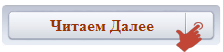
Метки: лист в клетку лист в линейку А4 |
Редактор-фотошоп прямо в дневнике |
Это цитата сообщения Surge_Blavat [Прочитать целиком + В свой цитатник или сообщество!]
|
Переключите на русский язык в левом верхнем углу (Russian) |
Метки: Фотошоп |
Как установить все нужные программы сразу |
Это цитата сообщения Владимир_Шильников [Прочитать целиком + В свой цитатник или сообщество!]
Решили переустановить систему? Сразу встает вопрос как установить все нужные программы одним махом? Есть возможность устанавливать программы целыми пакетами, но как это делать?
Вы можете возразить, “зачем придумывать велосипед, ведь можно все скачать с официального сайта, самые последние версии программ и т.д.”. Полностью с вами согласен, но посчитайте сколько вам понадобиться времени чтобы найти, скачать и установить все нужные программы? У меня на все про все ушло 5 с половиной минут, при этом я установил все программы которые мне нужны на моем компьютере.
Описанный метод также будет полезен для системных администраторов, которым при настройке парка компьютеров приходиться устанавливать однообразный софт на большом количестве компьютеров. В общем каждый сможет найти применении описанного мной сервиса.
И так начнем. Перейдите на сайт ninite.com и установить галки на тех программах которые вам пригодятся

Метки: компьютер программы установка программ |
Работа с программой Microsoft Office |
Это цитата сообщения Шадрина_Галина [Прочитать целиком + В свой цитатник или сообщество!]

 Знакомство с Microsoft Office. Microsoft Office — это пакет прикладных программ, позволяющих решать разнообразные задачи. Эти программы в значительной степени взаимосвязаны, имеют схожие оформление и инструменты, но все же каждая из них является самостоятельным приложением.
Знакомство с Microsoft Office. Microsoft Office — это пакет прикладных программ, позволяющих решать разнообразные задачи. Эти программы в значительной степени взаимосвязаны, имеют схожие оформление и инструменты, но все же каждая из них является самостоятельным приложением. - Знакомство с Microsoft Office
- Открываем документ Word
- Ввод текста
- Форматирование текста в Word
- Оформление документов Word
- Вставка в документ Word
- Вставка в документ Word данных из других приложений
- Сохранение нового документа Word на диске
- Сохранение измененного документа Word
- Закрытие файла и программы Word
- Окно приложения
- Окна документов
- Окно Word


Серия сообщений " Полезное о компьютере":
Часть 1 - Устанавливаем автоматический веб переводчик в МАЗИЛЕ
Часть 2 - Хотите проверить свой компьютер на наличие уязвимости в интернете
...
Часть 18 - Более 30 бесплатных антивирусные программы для Windows
Часть 19 - Программы восстановления данных с жесткого диска и флешки
Часть 20 - Работа с программой Microsoft Office
Метки: Microsoft Office |
Карта памяти SD |
Это цитата сообщения Мечтающая_Ирина [Прочитать целиком + В свой цитатник или сообщество!]
Статья о разновидностях карт памяти SD и правильном выборе карт памяти
Метки: Карта памяти |
"Чистилка" поможет легко убрать рекламу и всплывающие окна из браузера |
Это цитата сообщения Лариса_Гурьянова [Прочитать целиком + В свой цитатник или сообщество!]

ПАМЯТКА НАЧИНАЮЩИМ БЛОГГЕРАМ
 Вчера
Вчера Так вот:
"Чистилка" легко избавит ваш компьютер от надоедливой рекламы и увеличит скорость работы Windows.
"Чистилка" удалит всплывающие окна. Даже те, которые не видит антивирус.
"Чистилка" занимает мало места и не требует установки.
"Чистилка" совершенно бесплатна.
"Чистилка" почистит.
|  |  Windows: XP, Vista, 7, Windows: XP, Vista, 7, 8, 8.1, 10 |
"Чистилка" легко очистит ваш компьютер от вирусной рекламы и уберет выскакивающие и вылезающие всплывающие окна из любого браузера. Достаточно просто скачать бесплатную программу для удаления с компьютера или ноутбука под управлением Windows всех типов назойливой рекламы и запустить процесс очистки.
Это самый легкий и простой способ навсегда избавиться от навязчивой и нежелательной рекламы и всплывающих окон в любом браузере!






Что хочу отметить: действительно, скорость работы компьютера возросла!
Удалилось рекламное приложение - Pretty Search, которое я не могла удалить другими программами!!!!!
Так что, рекомендую всем эту маленькую, но отличную программку. Удачи!
Источник
Серия сообщений "* Программы чистильщики":
Часть 1 - Как очистить компьютер: CCleaner-установка и настройка
Часть 2 - Программы - чистильщики
...
Часть 12 - Нет предела совершенству...))) И опять чистильщик! Reg Organizer
Часть 13 - Soft Organizer - удаляет следы уже удаленных программ
Часть 14 - "Чистилка" поможет легко убрать рекламу и всплывающие окна из браузера
Часть 15 - 2IP StartGuard - следит за реестром Windows
Часть 16 - Флеш-бродилка "Программы чистильщики"
Часть 17 - Как чистить систему от мусора
Часть 18 - Loaris Trojan Remover 1.2.9.3 Portable
Метки: реклама всплывающие окна |
Фокусы с вашим компьютером вы об этом даже не догадывались |
Это цитата сообщения Смирнова74 [Прочитать целиком + В свой цитатник или сообщество!]

Почти у каждого человека сейчас есть компьютер или ноутбук. Даже у маленьких детей они уже есть. Но несмотря на это, многого о своих «умных машинах» мы еще не знаем. Например, вы точно не знали об этих фокусах, которые может показать вам ваш компьютер, если нажать определенные кнопочки и их комбинации. Прикольно!
Метки: фокусы компьютер |
ВСЁ,что нужно знать о Paint и Paint.NET |
Это цитата сообщения Ваша_ТАНЯ_идущая_по_Судьбе [Прочитать целиком + В свой цитатник или сообщество!]
для тех,кто о Paint и Paint.NET ещё ничего не знает,впрочем,и для тех,кому кажется,ШТО что-то знает,ТОЖЕ!![]()

|
Серия сообщений "PAINT и PAINT.net ":
Часть 1 - МЕТОДИКА РАЗВОРОТА КАРТИНКИ в программе Paint
Часть 2 - как СДЕЛАТЬ НАДПИСЬ на КАРТИНКЕ
...
Часть 28 - если у вас Windows XP, в этой системе немного другой Paint
Часть 29 - уроки по стандартной компьютерной программе PAINT
Часть 30 - ВСЁ,что нужно знать о Paint и Paint.NET
Метки: Paint Paint.NET |
Что такое торрент, как пользоваться торрентом |
Это цитата сообщения Владимир_Шильников [Прочитать целиком + В свой цитатник или сообщество!]
Руководство начинающего пользователя.
Что такое BitTorrent?
BitTorrent (сокращенно «BT») — это протокол (набор правил и описаний), позволяющий быстро загружать файлы, благодаря возможности загрузки и отдачи файла по частям несколькими участниками одновременно. BitTorrent зачастую используется для раздачи очень крупных файлов, очень популярных файлов, бесплатных файлов, поскольку раздача файлов с использованием BitTorrent намного удобнее, быстрее и эффективнее в сравнении с обычной закачкой.
µTorrent — это клиент BitTorrent. В данном случае «клиент» означает компьютерную программу, которая работает в соответствии с протоколом. Например, HTTP (HyperText Transfer Protocol) — это протокол, используемый для загрузки веб-страниц и другого содержимого — например, этой страницы — а ваш HTTP-клиент (или браузер) — программа, используемая для просмотра этих страниц. К наиболее популярным браузерам относятся Microsoft Internet Explorer, Mozilla Firefox, Safari и Opera. В определенной степени все они работают одинаково, поскольку используют в своей работе один и тот же набор правил.
Как и в случае с HTTP клиентами, которые бывают разными, клиенты BitTorrent также бывают разными, и программа µTorrent — один из клиентов BT.
Как загружать файлы с использованием BitTorrent?

Метки: Что такое торрент |
Как избавиться от mail.ru |
Это цитата сообщения Владимир_Шильников [Прочитать целиком + В свой цитатник или сообщество!]
Как можно избавиться от mail.ru спутников, агентов и других самовольно установившихся дополнений на ваш компьютер, «любезно» предоставленных данной системой. А также узнаете, как вернуть в браузере свою домашнюю страницу взамен навязчивой маил ру.
Обычно при скачивании бесплатных файлов в интернете и не внимательной последующей их установке в один прекрасный день вы открываете браузер, а вместо домашней страницы от Яндекса или Google красуется страница от Mail.ru!
Мало того на вашем рабочем столе каким то не понятным образом появились ярлыки на соц. сети и браузер «Амиго», откуда это спросите вы?
Да вы сами, все это установили и радуйтесь еще, что более чего серьезного не занесли на ваш компьютер.
Всему виной ваша банальная халатная не внимательность и как вариант расплата за «халяву». Не нужно было тыкать на кнопки Далее, при установке программы не глядя на поставленные галочки для попутной установки не нужного вам софта.

Метки: mail.ru |
Как выбрать SSD диск для компьютера? |
Это цитата сообщения ИНТЕРЕСНЫЙ_БЛОГ_ЛесякаРу [Прочитать целиком + В свой цитатник или сообщество!]

Метки: SSD диск |
Функции Chrome, о которых вы не знали |
Это цитата сообщения Мечтающая_Ирина [Прочитать целиком + В свой цитатник или сообщество!]

Браузер Chrome является одной из самых популярных программ, которую используют миллионы людей. Тем не менее, несмотря на популярность, в ней кроется ещё достаточно секретов и малоизвестных функций. Сегодня мы хотим вас познакомить с некоторыми из них
Горячие клавиши для расширений
Если вы фанат клавиатуры и стараетесь все операции выполнять без использования мыши, то в браузере Chrome есть возможность привязать горячие клавиши и к установленным расширениям. Для этого введите в адресную строку chrome://extensions, а затем прокрутите страницу со списком установленных расширений до самого конца. Внизу вы увидите ссылку «Быстрые клавиши».

В появившемся всплывающем окне вы сможете задать горячие клавиши для работы с необходимыми вам расширениями.
Сохранить любую страницу как PDF
Иногда необходимо сохранить страницу именно в таком виде, в каком вы её в данный момент видите. Для этого лучше всего выбрать формат PDF, который занимает мало места и идеально подходит для печати. Для сохранения страницы в PDF вам необходимо нажать сочетание клавиш Ctrl + P (Windows) или Cmd + P (Mac), а затем выбрать в списке принтеров опцию «Сохранить как PDF».

Освобождение памяти
Когда работаешь в Google Chrome много часов подряд, то он постепенно занимает всю доступную память и начинает тормозить. Можно, конечно, закрыть программу и потом снова запустить, но это прервёт вашу работу. Поэтому лучше воспользоваться частичной очисткой памяти с помощью встроенного менеджера задач.

Нажмите сочетание клавиш Shift + Esc. Перед вами окно встроенного диспетчера задач. Отсортируйте процессы по размеру потребляемой памяти и завершите ненужные.
Удаление истории
Браузер Chrome, как и Firefox, имеет возможность удаления истории за последние несколько часов или дней. Вы можете полностью стереть все записи, либо поштучно выделять их для удаления. Однако есть ещё один способ выделения элементов в истории, о котором не все знают. Отметьте флажком первую запись удаляемого периода времени, а затем последнюю, но уже с зажатой кнопкой Shift.

Просмотр сохранённых паролей
Многие знают о встроенном в Chrome менеджере паролей и пользуются им. Однако далеко не все знают, как в случае необходимости просмотреть сохранённые в этом менеджере пароли. Просто введите в адресную строку chrome://settings/passwords и найдите с помощью строки поиска нужный вам аккаунт. Щёлкните по нему кнопкой мыши, после чего в этой строке появится кнопка «Показать».
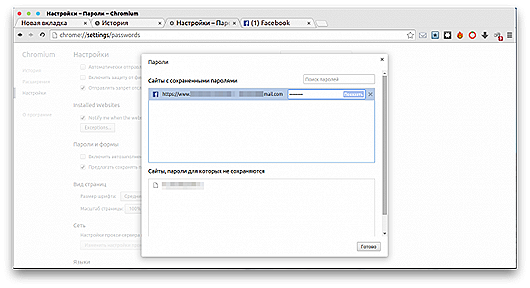
Отправка письма из адресной строки
Когда нам необходимо написать новое письмо, мы обычно открываем в новой вкладке Gmail, затем переходим в окошко создания нового сообщения. В браузере Chrome можно обойтись без этих лишних движений и просто ввести в адресную строку mailto:receiver@domain.com. Перед вами без промедления появится окно для создания нового письма.

Больше ярлыков на панели избранного
Если вы хотите уместить на панели избранного больше закладок, то можно удалить их названия и оставить только кнопки с иконками. Для этого щёлкните по закладке правой кнопкой мыши и выберите в контекстном меню пункт «Изменить». Откроется окошко свойств закладки, в котором необходимо очистить поле «Имя».
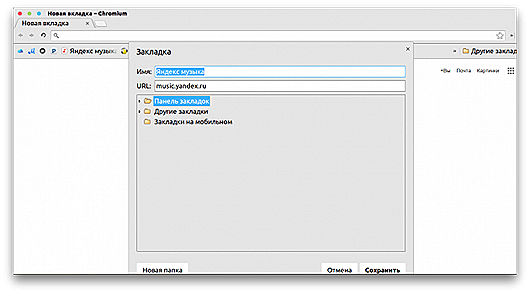
Удаление сайта из подсказок поисковой строки
Когда вы набираете какой-либо запрос в адресной строке браузера, то он вам предлагает подходящие ссылки из ваших закладок и истории посещений. Если вы не хотите видеть какой-либо сайт из ранее посещённых в этом списке, то просто выделите его, а затем нажмите сочетание клавиш Shift + Delete.

9. Просмотр кэшированной версии сайта
В том случае, если вам понадобилось просмотреть копию веб-страницы из кэша Google, достаточно просто поставить перед его адресом cache: и нажать «Ввод».
Блокнот в новой вкладке
Всегда полезно иметь возле себя наготове блокнот и ручку. Но если необходимость сделать срочную запись застала вас врасплох, не волнуйтесь. Просто введите в адресную строку data:text/html,, и перед вами откроется новая вкладка, которую вы можете использовать в качестве временного блокнота.
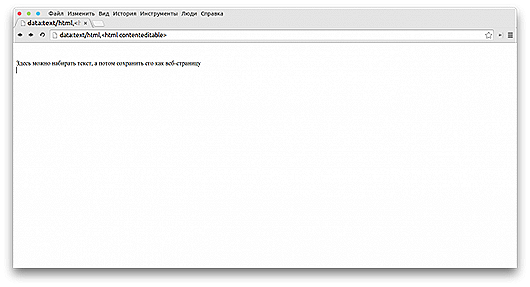
Разумеется этот адрес лучше не запоминать, а заранее сделать соответствующую закладку на панели избранного.
Источник
Метки: Функции Chrome |
Что же это за новая Windows 10? |
Это цитата сообщения LediLana [Прочитать целиком + В свой цитатник или сообщество!]
Всё любопытствовал, что же это за новая windows 10. В данный момент у неё есть совсем не релиз, а лишь технический предпросмотр, образ которого называется Windows Technical Preview (смотреть на http://www.cyberforum.ru/windows10/ ). НО! Уже у многих людей она стоит, как основная система. Ни у кого нареканий не вызывает. Иногда бывает переустановка винды на новый билд! Это происходит автоматически. Все данные, приложения и настройки остаются на месте. При установке её, как параллельной системы не всегда остаётся выбор другой ОС (замечено на windows 7 и windows 8.1), но это лечится в пару кликов сторонней программой. И ещё, если вы ставите себе не Windows Technical Preview, а Windows 10 Developer Preview, то будьте осторожны.
Метки: Windows 10? |
Clean Master - очищаем комп от ненужного хлама |
Это цитата сообщения _Lyubasha_K_ [Прочитать целиком + В свой цитатник или сообщество!]
|
Метки: Clean Master - очищаем комп от ненужного хлама |
ПОДРОБНОЕ ПОСОБИЕ ПО РАБОТЕ С ГРАФИЧЕСКИМ РЕДАКТОРАМИ PCSTITCH |
Это цитата сообщения Ирина_Зелёная [Прочитать целиком + В свой цитатник или сообщество!]
Если раньше изготовление схем в таких видах декоративно-прикладного искусства как вышивание, бисероплетение, вязание требовало немало времени и усилий, то сегодня любую схему можно выполнить всего за несколько минут, если воспользоваться специально созданными для этого графическими редакторами.



Графический редактор PCStitch является доступным и удобным средством создания сложных схем для вышивания крестом. Он позволяет автоматически преобразовывать любые изображения (фотографии или рисунки) в схемы, редактировать готовые схемы и набирать схемы самостоятельно. В программе PCStitch можно также создавать схемы для вязания и бисероплетения (техники “ткачество”, параллельное плетение).

|
Как Можно Научиться Быстро Печатать? |
Это цитата сообщения orkxr [Прочитать целиком + В свой цитатник или сообщество!]

Метки: Как Можно Научиться Быстро Печатать? |
Лучший бесплатный переводчик из всех что я встречалa |
Это цитата сообщения Владимир_Шильников [Прочитать целиком + В свой цитатник или сообщество!]
– великолепный бесплатный онлайн переводчик, который объединяет в себе возможности Promt, Babylon, Google и даже Microsoft. Но главное его преимущество в том, что он позволяет визуально сравнить результат перевода в них на одной странице и выбрать тот, который показался Вам наиболее удачным! Больше такого функционала в Интернет я не нашел!
Друзья, на самом деле это очень и очень удобно. Если Вас не удовлетворил, к примеру, результат работы переводчика Promt, тут же перед глазами Вы видите онлайн перевод этого же фрагмента в трех других сервисах.
|
Открылся канал сайта на YouTube. |
Это цитата сообщения TamSanna [Прочитать целиком + В свой цитатник или сообщество!]
Метки: Открылся канал сайта на YouTube. |
Начинаю уроки в программе Paint.NET! (Магаданочка) |
Это цитата сообщения yaqut [Прочитать целиком + В свой цитатник или сообщество!]
|
Метки: Начинаю уроки в программе Paint.NET! (Магаданочка) |
F.lux - программа для отдыха глаз за компом |
Это цитата сообщения _Lyubasha_K_ [Прочитать целиком + В свой цитатник или сообщество!]
|
Метки: F.lux - программа для отдыха глаз за компом |
Делаем цветные папки в Windows |
Это цитата сообщения ASPIDISTRA1 [Прочитать целиком + В свой цитатник или сообщество!]
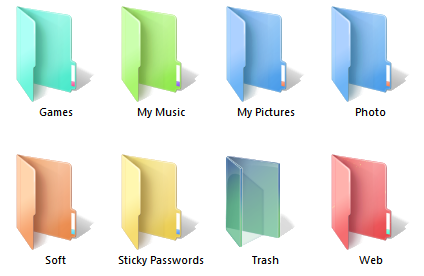
Хотите сделать свою Windows неповторимой и уникальной?. В этом вам поможет бесплатная программа FolderIco, которая умеет раскрашивать системные папки в разные цвета. Это не только сделает систему эстетически лучше но и сильно облегчит ориентирование в библиотеке папок.
Например папки которые вы используете наиболее часто можно сделать красными, папки с музыкой оранжевыми, с видео зелеными. Программа бесплатна, работает под Windows XP и 7. Имеются 10 разнообразных тем. После того как программа установлена на компьютер цвета папок можно изменить запустив FolderIco кликнув по ярлыку ( нужно выбрать нужную папку), или при помощи контекстного меню, что гораздо быстрей и удобней. Т.е. нужно зайти в библиотеку где Вы хотите поменять цвет папки, наводите курсор на выбранную папку, нажимаете ПКМ, из контекстного меню выбираете FolderIco
Скачать ЗДЕСЬ или во вложении к посту

Очень удобно поменять цвет папки которой чаще всего пользуешься.
Метки: Делаем цветные папки в Windows |
Репетитор Обучение работе в Microsoft Excel 2007 |
Это цитата сообщения ASPIDISTRA1 [Прочитать целиком + В свой цитатник или сообщество!]
 Вряд ли существует рабочее приложение, способное оспорить популярность этого властелина электронных таблиц. Как ни трудно поверить, но старый добрый Excel уже не так понятен и привычен: вышла обновлённая версия программы 2007 года, за которой, несомненно, большое офисное будущее. Чтобы уверенно в него вступить и не остаться вечно догоняющим, используйте современные средства.
Вряд ли существует рабочее приложение, способное оспорить популярность этого властелина электронных таблиц. Как ни трудно поверить, но старый добрый Excel уже не так понятен и привычен: вышла обновлённая версия программы 2007 года, за которой, несомненно, большое офисное будущее. Чтобы уверенно в него вступить и не остаться вечно догоняющим, используйте современные средства.Категория: Программы
Дата выпуска: 2007
Язык / перевод: Русский
Скачать образ диска(MDF) ЗДЕСЬ
Примечание: обязательно качаем MDS и MDF и размещаем в одну папку.
Монтируем образ из файла MDS, далее по инструкции.
Краткая инструкция по установке
Метки: Репетитор Обучение работе в Microsoft Excel 2007 |
TeamViewer . Обучающий видеокурс |
Это цитата сообщения ASPIDISTRA1 [Прочитать целиком + В свой цитатник или сообщество!]

TeamViewer – решение "всё в одном" для удалённого доступа и поддержки через Интернет. TeamViewer всего за несколько секунд устанавливает соединение с любым ПК или сервером в мире. Вы можете удалённо управлять компьютером вашего партнёра так, словно вы сидите за ним. Узнайте, почему более 100 миллионов пользователей доверяют TeamViewer!
Категория: Программы
Дата выпуска: 2010
Разработчики: Teachvideo.ru
Язык / перевод: Русский
Скачать Обучающий видеокурс
Скачать TeamViewer
Метки: TeamViewer . Обучающий видеокурс |
| Страницы: | [1] |